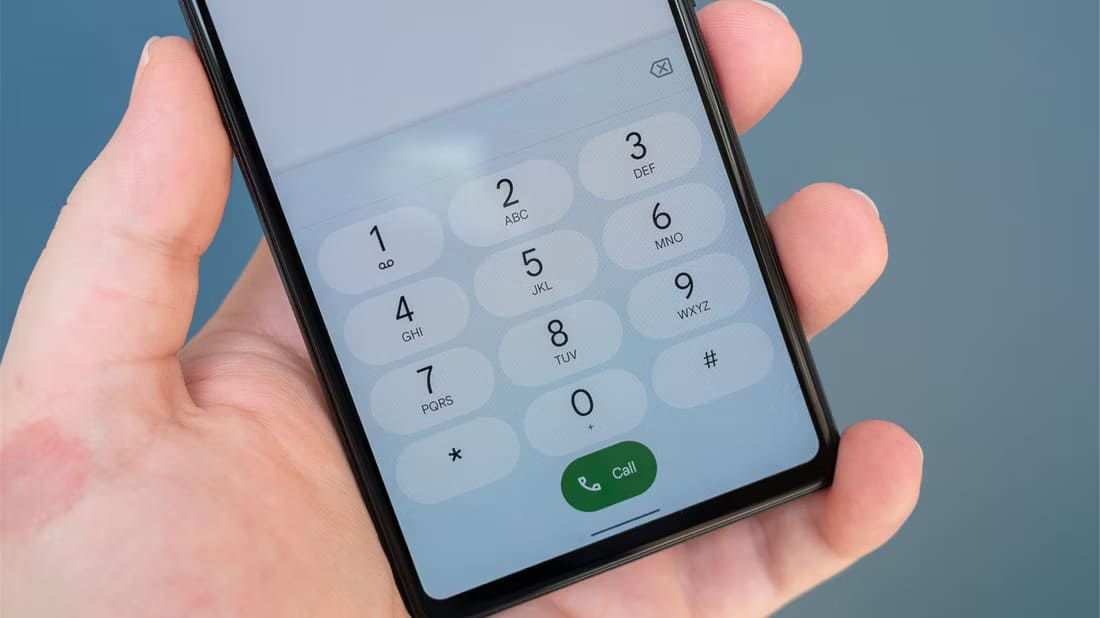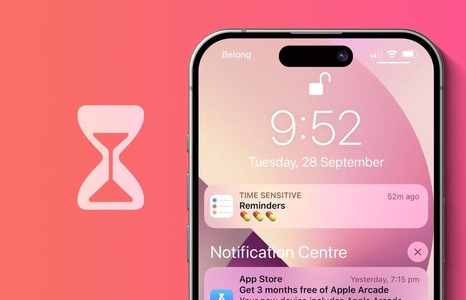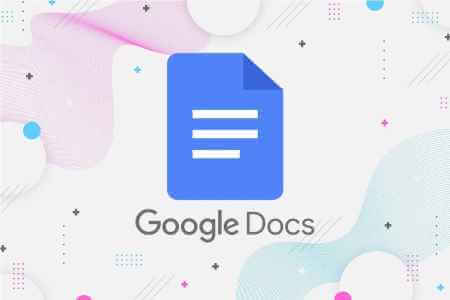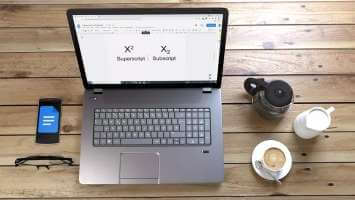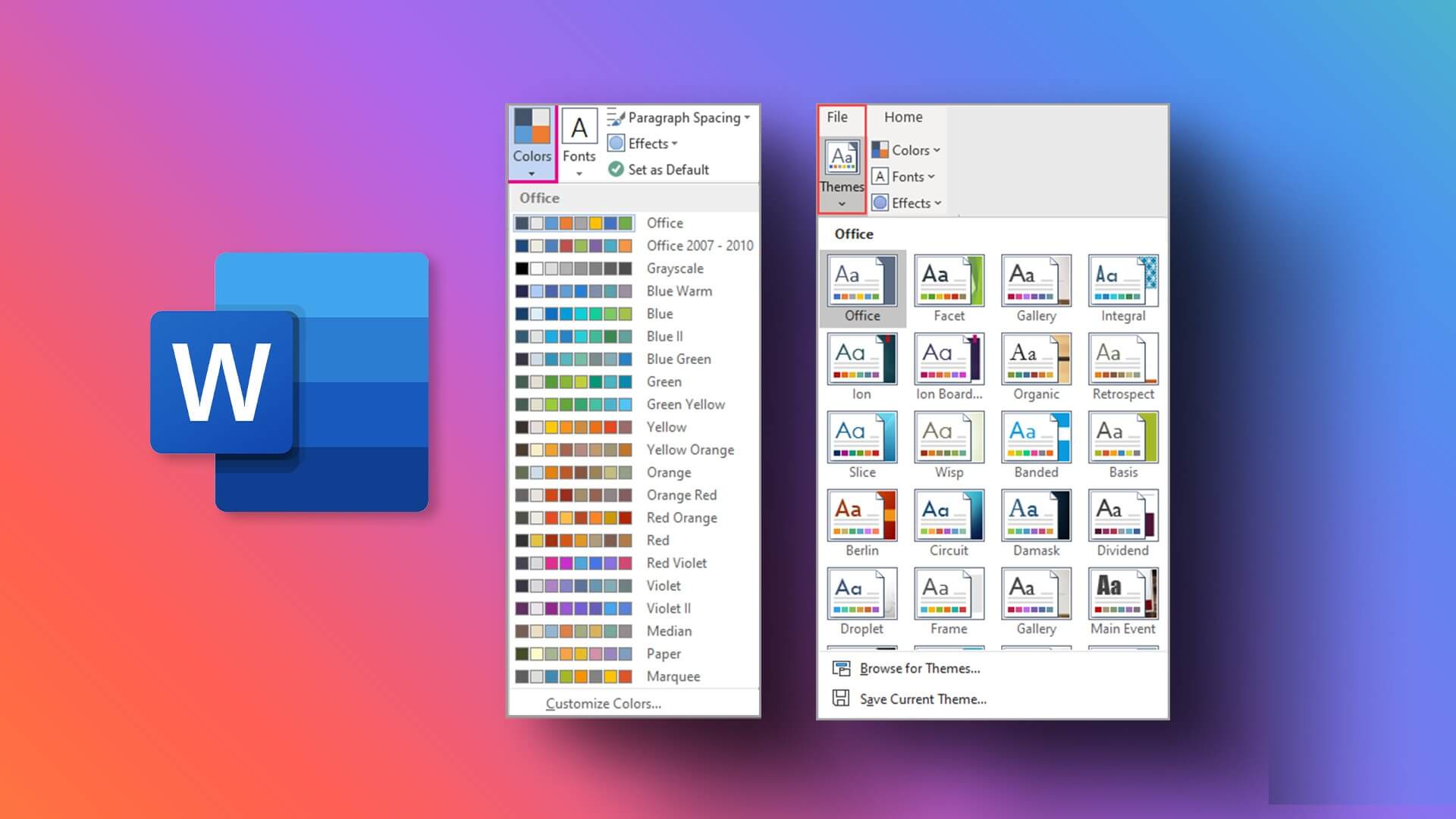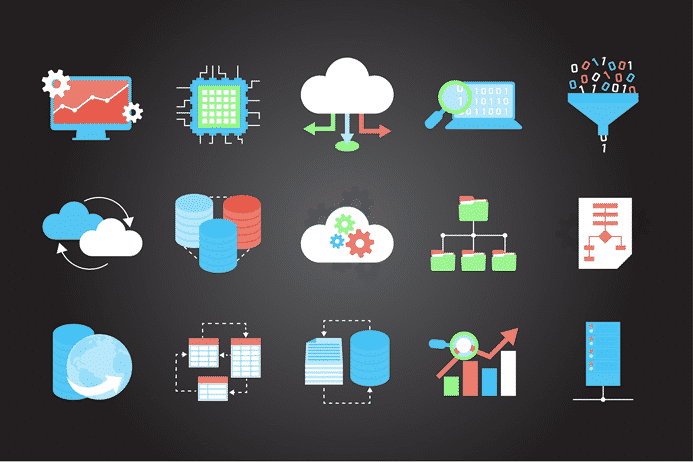Både iOS og Android har robust integration med medicinsk id og nødkontakter. Fordi vaccineoplysninger Covid-19 Det er også nemt at have din vaccinationsstatus på din telefon, da det er vigtigt til rejser og andre ting. Vi viser dig, hvordan du konfigurerer dette på din telefon, uanset om du er Apple- eller Android-bruger. Vi har også samlet nogle andre nyttige tips til at få mest muligt ud af din telefons funktioner. Medicinsk ID til din telefon.
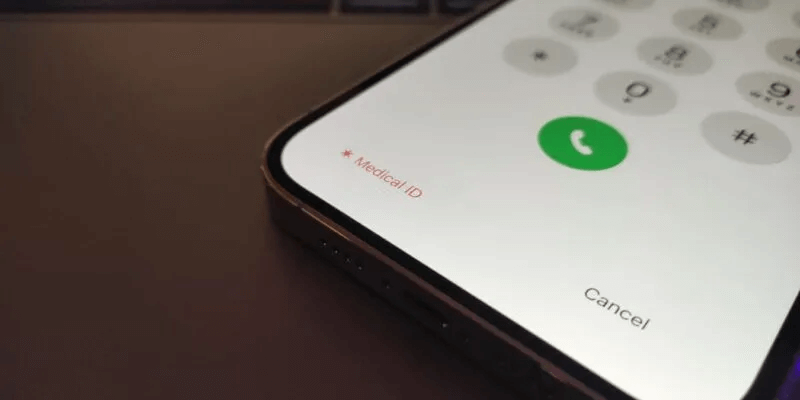
Sådan konfigurerer du dit medicinske ID og nødkontakter på iOS
Det er nemt at oprette dine medicinske oplysninger på iOS.
- Åben Sundhedsapp , og klik derefter på fanen "Oversigt".
- Klik på Dit profilbillede Øverst til højre på skærmen skal du derefter klikke på Medicinsk ID.
- Hvis du ikke har oprettet et medicinsk ID før, vil du se en knap mærket "Starte". Klik her for at starte opsætningen af dit medicinske ID. Hvis du allerede har opsat dit medicinske ID, skal du klikke på "Modifikation" i øverste venstre hjørne.
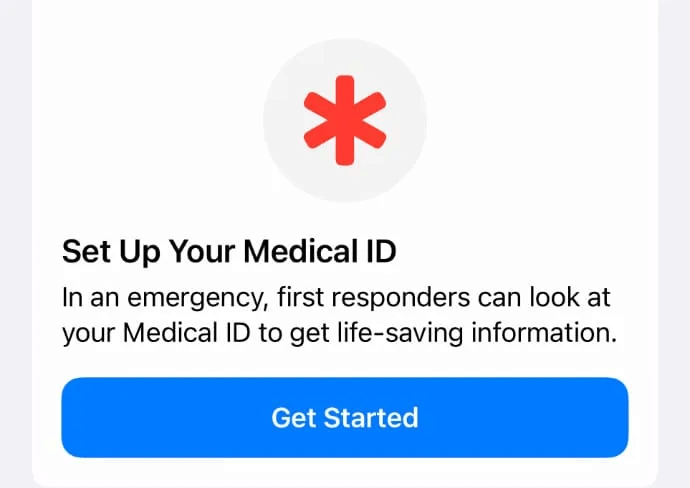
4. Indtast Dit navn, fødselsdato og helbredstilstand. Rul ned og tilføj Din blodtype, vægt, højde og primære sprog.
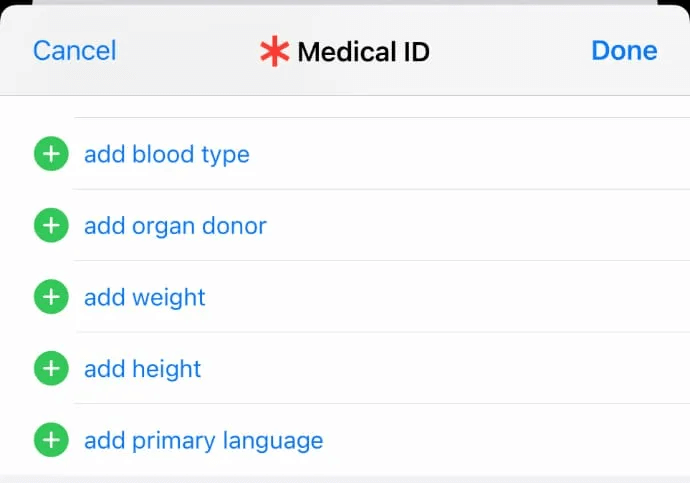
5. Rul lidt ned for at oprette din nødkontakt. Klik på knappen Tilføj en nødkontakt En liste over dine iOS-kontakter vises. Vælg en person, du vil kontakte i tilfælde af en nødsituation.
6. Når du er færdig, kan du gentage denne proces for at tilføje en anden nødkontakt.
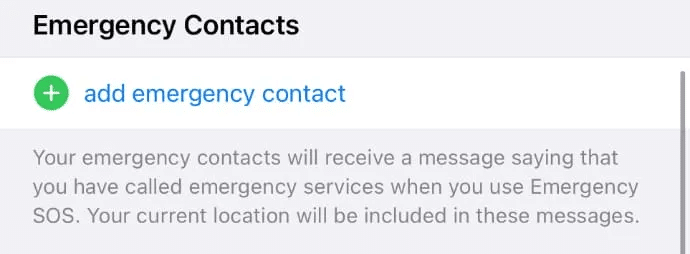
Alle oplysninger her er valgfrie. Du behøver ikke at tilføje noget til dit lægebevis, som du ikke føler dig tryg ved. Husk blot at inkludere alle vigtige oplysninger, som du ønsker, at sundhedspersonalet skal vide i tilfælde af en nødsituation.
Sådan opsætter du et medicinsk ID og nødkontakter på Android
Android har ikke den samme funktion til medicinsk id som iOS, men den har indbyggede måder at gemme dine helbredsoplysninger og kontaktoplysninger i nødstilfælde. Dette varierer afhængigt af din telefonproducent, så vi fokuserer på Android-funktioner.
- Åbn en app Indstillinger , og tryk derefter på "Om telefonen -> Nødoplysninger." Hvis din telefon ikke har dette her, så prøv at søge efter "Brugere og konti -> Nødoplysninger."
- For at indtaste dine nødoplysninger skal du klikke på "Rediger oplysninger"Du skal muligvis trykke på Oplysninger først. Afhængigt af din telefons alder og producent kan du indtaste forskellige oplysninger.
- For nødkontakter, klik Tilføj en kontaktHvis du ikke kan se denne mulighed, så prøv Kontakter
- Vælg en kontakt, eller opret en ny kontakt med personens oplysninger.
Tilføjelse af COVID-19-vaccineoplysninger til dit læge-ID
Hvis du har verificerbare COVID-19-vaccinationsregistre, kan du tilføje dem til din telefon. Dette kan f.eks. hjælpe dig med at tilmelde dig begivenheder, der kræver vaccinationer.
Hvis du har en QR-kode på dit vaccinationskort eller har modtaget en fil, der kan downloades, er du klar til at gå i gang. Hvis din vaccinationsjournal ikke indeholder nogen af disse, eller den placering, du bliver bedt om at vise den til, ikke er konfigureret til at læse digitale journaler, skal du stadig have den med dig.
Tilføj COVID-19-vaccineoplysninger på iPhone
Med iOS 15.1 og nyere er det nemt at tilføje oplysninger om COVID-19-vaccination til din telefon på to måder. Du kan tilføje oplysningerne til Sundhed- og Wallet-appsene.
For at få QR-koden:
- Åben Kamera-app Sørg for at vælge det bagerste kamera.
- Placer QR-koden i kameralinsen, og efter et øjeblik vil kameraet genkende koden og vise en notifikation til appen. Sundhed.
- Tryk på notifikationen, og tryk derefter på Føj til Wallet & Sundhed.

Hvis du modtager en fil, der kan downloades, i stedet for et kort med en QR-kode, er det nemmere at tilføje oplysninger om COVID-19-vaccinen.
- Klik på downloadlinket, og derefter på Føj til Wallet & Sundhed.
- Klik på Det blev afsluttet Oplysningerne vil blive sikkert gemt i Wallet and Health-appen.
Tilføj oplysninger om COVID-19-vaccinen på Android
For at tilføje oplysninger om COVID-19-vaccinen til Android skal du bruge Android version 5 eller nyere, og din enhed skal være Play Protect-certificeret. Processen ligner den anden metode, vi kiggede på på iPhone.
- Lede efter Fillink Download formularen med dine vaccinationsoplysninger, og klik derefter på Forbindelse.
- Klik på Gem på telefon Eller en lignende besked, du kan downloade til din telefon.
- Hvis din enhed spørger, om du vil gemme i Google Chrome eller Google Pay, skal du vælge Google Pay, selvom du ikke har appen installeret. Tryk derefter på "sporing".
- Hvis du ikke allerede har konfigureret en låseskærm, kan du blive bedt om at konfigurere en for at vise dine oplysninger.
Gør alt tilgængeligt på din låseskærm
En af de største grunde til at tilføje dine medicinske oplysninger til din smartphone er, så alle omkring dig har adgang til vigtige medicinske oplysninger, hvis der sker dig noget. Hvis din telefon er låst, vil ingen omkring dig kunne se andet end det, du stiller til rådighed, så det er vigtigt at indstille din telefon til at vise dit medicinske ID og dine kontakter på låseskærmen.
Opsætning af låseskærmen til iPhone
Denne proces er enkel på iOS, og du kan gøre dette, når du først opretter dit medicinske ID.
- Åben Sundhedsapp , og tryk på Dit profilbillede , så videre Medicinsk ID.
- Du har to muligheder under Nødadgang. Den første er at vise dine medicinske nødoplysninger, når skærmen er låst. Dette burde indikere "måske". Hvis dette ikke sker, skal du klikke på "Modifikation" , og rul derefter ned, og sørg for, at skyderen ud for Vis på lås.
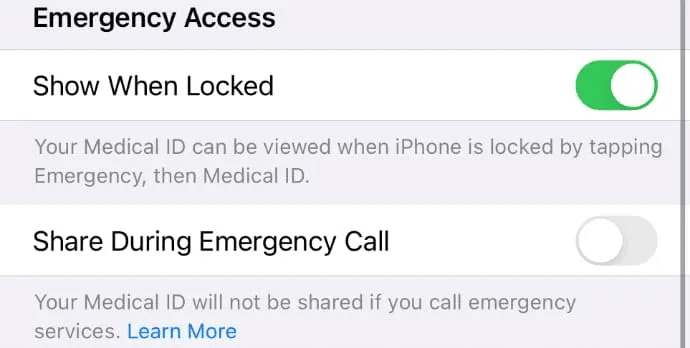
3. Den anden mulighed er at dele dit medicinske ID, når du ringer til nødtjenester. Dette er som standard deaktiveret, så aktiver skyderen her, hvis du vil dele dine medicinske ID-oplysninger.
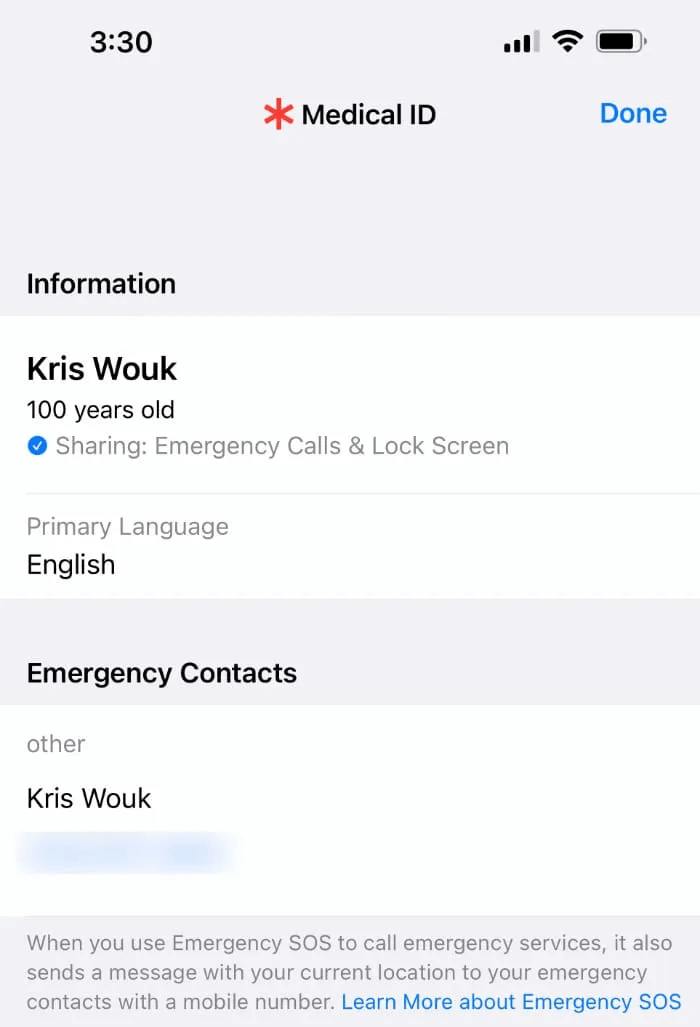
Opsætning af låseskærmen til Android
Det er nemt at konfigurere en låseskærm på Android, men det kan variere afhængigt af din telefonproducent. Igen fokuserer vi på standard Android-oplevelsen, men instruktionerne kan variere en smule for dig.
For Google-telefoner finder du Indstillinger i "Skærm -> Avancerede indstillinger -> Låseskærmsvisning -> Besked om låseskærm." På andre enheder kan låseskærmen have sin egen sektion i "Indstillinger" Eller i et afsnit somTil “Låseskærm, Launcher og Tema”.
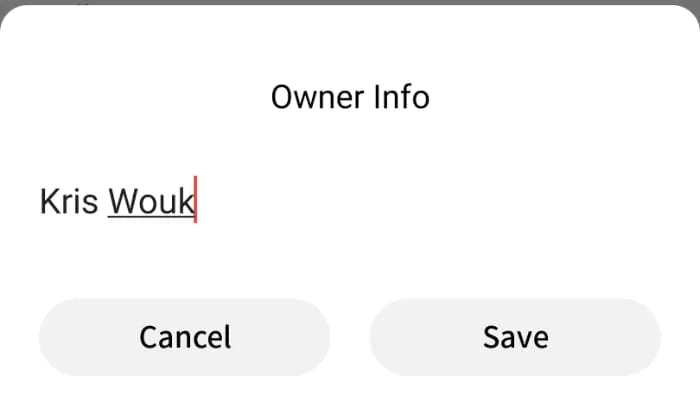
Nogle telefoner integrerer automatisk oplysninger om COVID-19-vaccination, men igen varierer dette fra producent til producent. På nogle telefoner kan du muligvis kun indtaste en besked, der vises på låseskærmen, for at hjælpe dig med at finde en mistet telefon eller videregive vigtige medicinske oplysninger.

Ofte stillede spørgsmål
Q1. Betyder brugen af et medicinsk ID, at Apple kan få adgang til mine sundhedsdata?
svar. Når du konfigurerer Medical ID på din iPhone, bliver du spurgt, om du vil dele data med Apple. Disse oplysninger er anonyme, så virksomheden har ikke direkte adgang til dine personlige data. Hvis du framelder dig, vil ingen af dine oplysninger blive delt.
Q2. Skal jeg stadig have mit vaccinationskort med mig?
svar. Hvis du ikke har fået dine vaccinationsoplysninger delt med dig enten via en QR-kode eller en fil, der kan downloades, skal du helt sikkert medbringe dit kort. Ellers vil din telefon sandsynligvis være fin til adgang til koncerter eller brug af offentlig transport. Til lægeaftaler eller andre situationer med højere risiko, såsom jobsamtaler eller rejser, kan det være en god idé at have dit kort ved hånden. Bemærk også, at ikke alle steder er konfigureret til at læse QR-koder, og i så fald skal du medbringe din trykte kopi.